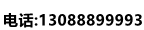刷卡機機安裝教程
網上關于刷卡機機安裝教程的刷卡知識比較多,也有關于刷卡機機安裝教程的問題,今天第一pos網(yadikedp.com)為大家整理刷卡常見知識,未來的我們終成一代卡神。
本文目錄一覽:
1、刷卡機機安裝教程
刷卡機機安裝教程
今天閑來無事,幫一個工地食堂安裝刷卡機,作摸好久才寫出來。(以下以系統為Win7)
1、Win7下操作,在控制板面中—程序和功能—打開或關閉Windows功能—internet信息服務(要全部安裝)—web管理工具—全選IIS(全部安裝)——關閉防火墻和系統自動更新。
2、安裝cs_sql_2005_dev_all_dvd\\SQL Server x86\\Servers\\下的安裝文件setup.exe——程序兼容性助手——“運行程序”——下一步——“安裝必備組件”——安裝——到“要安裝的組件”中6項全選上:
1、SQL Server Database Services
2、Analysis Services
3、Reporting Services
4、Notification Services
5、Integration Services
6、工作站組件、聯機叢書和開發工具
下步選擇——“默認實例”——服務賬戶中選擇——“使用內置系統賬戶”——下一步——身份驗證模式下選擇:——“混合模式(windows身份驗證和SQL Server 身份驗證)”——密碼為:soft——下一步——下一步——下一步——下一步——安裝——等待安裝完成。
3、打開“Microsoft SQL Server 2005”——“配置工具”——“SQL Server 外圍應用配置器”——運行程序——“服務和連接的外圍應用配置器”——MSSQLServer下的Database Engine下的“遠程連接”點擊——出來的框中選擇:“本地連接和遠程連接”——選擇:同時使用 TCP/IP和named pipes。點運用,確定。
4、在除C盤外建立Ytsoft文件夾,Ytsoft文件夾下建立:DataBase文件夾(用于存放恢復數據)和DitaBaseBackup文件夾(用于數據備份),再建一個XJXJ(可根據公司名稱來命名),在此文件夾下考入:C6.Net,C6.Report,Upload三個文件。
5、運行Microsoft SQL Server 2005——SQL Server Management Studio——連接到服務器中——“連接”——安全性——登錄名——
即可。
以上就是關于刷卡機機安裝教程的知識,后面我們會繼續為大家整理關于刷卡機機安裝教程的知識,希望能夠幫助到大家!
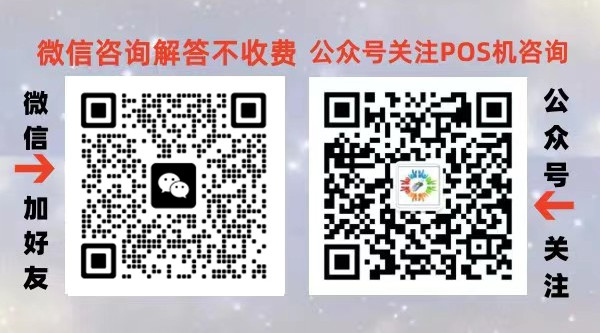
轉載請帶上網址:http://yadikedp.com/shuakatwo/246748.html
- 上一篇:刷卡機怎么查刷卡記錄
- 下一篇:北京刷卡機怎么辦理